Windows 10 kommt in zwei Hauptvarianten: Home und Pro. Die Home-Edition ist primär für den privaten Gebrauch konzipiert. Hier fungiert der Nutzer als Administrator des Systems, wodurch bestimmte Funktionen wie die ferngesteuerte Softwarebereitstellung oder Gruppenrichtlinieneinstellungen eingeschränkt sind.
Die Verwendung eines Microsoft-Kontos, sei es ein privates, geschäftliches oder schulisches Konto, ist in Windows 10 Home üblich. Dies führt jedoch nicht automatisch zu einem Upgrade auf die Pro-Version, was ohne Neuinstallation nicht möglich ist. Es können jedoch Einschränkungen und spezifische Konfigurationen im Betriebssystem auftreten.
Wenn in den Windows 10-Einstellungen an bestimmten Stellen die Meldung „Einige Einstellungen werden von Ihrer Organisation verwaltet“ erscheint, kann dies verschiedene Ursachen haben. Es kann mit dem verwendeten Konto zusammenhängen oder einen Fehler darstellen. Hier sind einige Lösungsansätze:
1. Überprüfung des Microsoft-Kontos
Überprüfen Sie zunächst, welches Microsoft-Konto auf Ihrem System aktiv ist. Ein persönliches Konto sollte verwendet werden, nicht ein Firmen- oder Schulkonto. Letztere können die Anpassungsmöglichkeiten in Windows 10 einschränken und die genannte Meldung auslösen.
Öffnen Sie die Einstellungen mit der Tastenkombination Win+I.
Navigieren Sie zu „Konten“.
Prüfen Sie, welches E-Mail-Konto verwendet wird.
Wenn ein Geschäfts- oder Schulkonto angemeldet ist, wechseln Sie zu einem lokalen Konto.
Wählen Sie den Reiter „Arbeits- oder Schulkonto“.
Entfernen Sie alle aufgelisteten Geschäfts- oder Schulkonten.
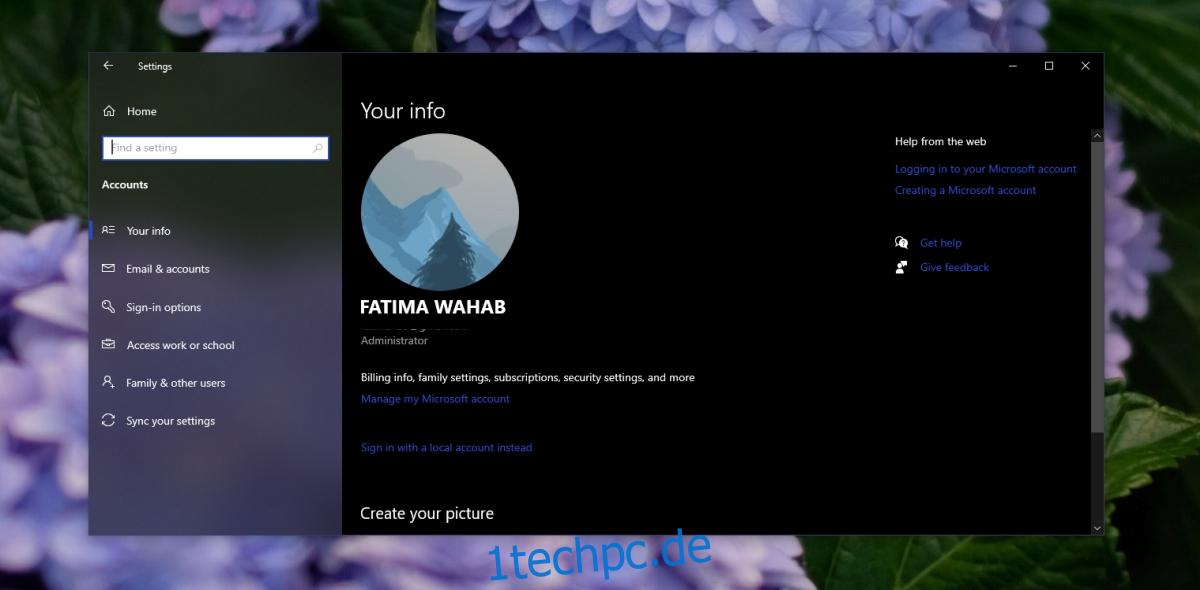
2. Anpassung der Windows-Telemetrieeinstellungen
Windows 10 ermöglicht die Freigabe von Diagnoseinformationen an Microsoft. Die Freigabe von mehr als den minimal erforderlichen Daten kann zur Verbesserung von Windows 10 beitragen, kann aber auch die Meldung „Einige Einstellungen werden von Ihrer Organisation verwaltet“ hervorrufen.
Öffnen Sie die Einstellungen mit Win+I.
Wählen Sie „Datenschutz“.
Gehen Sie zum Reiter „Diagnose und Feedback“.
Ändern Sie die Einstellung für Telemetrie von „Optionale Diagnosedaten“ zu „Erforderliche Diagnosedaten“.
Starten Sie Ihr System neu.
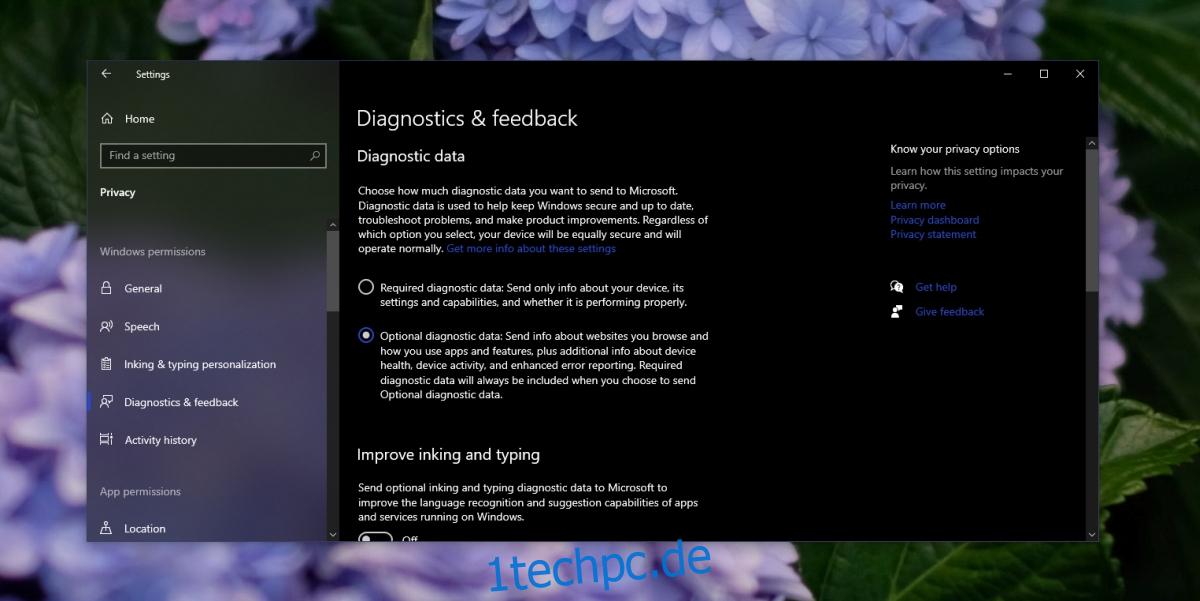
3. Überprüfung der Gruppenrichtlinie
Die genannte Fehlermeldung kann sowohl in Windows 10 Home als auch Pro auftreten. In der Pro-Version kann sie durch veränderte Gruppenrichtlinieneinstellungen entstehen.
Öffnen Sie das Ausführen-Fenster mit der Tastenkombination Win+R.
Geben Sie „gpedit.msc“ ein und bestätigen Sie mit Enter.
Navigieren Sie in der linken Spalte zu „Benutzerkonfiguration/Administrative Vorlagen/Startmenü und Taskleiste/Benachrichtigungen“.
Doppelklicken Sie auf „Toast-Benachrichtigungen deaktivieren“ und deaktivieren Sie diese (probieren Sie gegebenenfalls mehrfaches Aktivieren und Deaktivieren).
Starten Sie das System neu.
4. Überprüfung der Registrierungsänderungen
Modifikationen in der Registry, insbesondere solche, die das Verhalten von Apps beeinflussen, können die Meldung „Einige Einstellungen werden von Ihrer Organisation verwaltet“ in den Einstellungen verursachen. Wenn Sie kürzlich Änderungen vorgenommen haben, setzen Sie diese zurück und prüfen Sie, ob das Problem behoben ist. Wenn Sie keine Änderungen vorgenommen haben, folgen Sie diesen Schritten:
Öffnen Sie das Ausführen-Fenster mit Win+R.
Geben Sie „regedit“ ein und bestätigen Sie mit Enter.
Navigieren Sie zu „HKEY_LOCAL_MACHINE/SOFTWARE/Policies/Microsoft/Windows/WindowsUpdate“.
Löschen Sie den Wert „Wuserver“ im rechten Bereich.
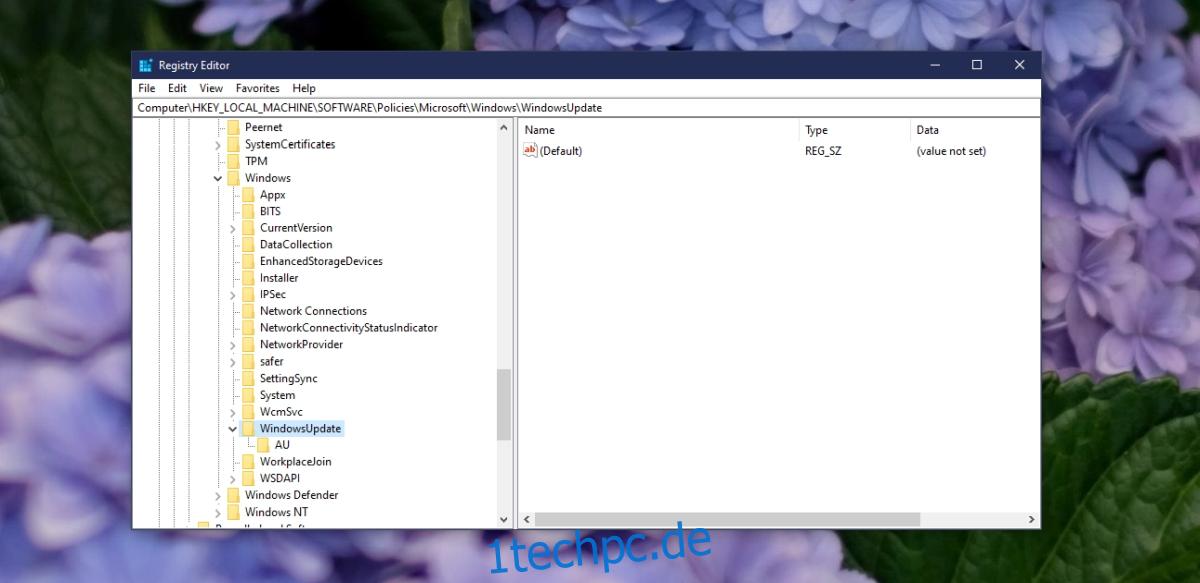
5. Entfernen von Drittanbieter-Apps
Viele Nutzer installieren Anwendungen, die die Telemetrie des Betriebssystems oder Updates blockieren. Diese Apps können zwar ihren Zweck erfüllen, aber auch Einstellungen sperren und somit die Meldung auslösen. Entfernen Sie solche Apps und stellen Sie die Standardeinstellungen wieder her.
6. Überprüfung der Antivireneinstellungen
Windows 10 verfügt über eine integrierte Antivirensoftware, Windows Defender. Alternativ können Antivirenprogramme von Drittanbietern installiert werden. Diese können Dienste, einschließlich des Telemetriedienstes, blockieren. Prüfen Sie, ob Ihre Drittanbieter-Antivirensoftware Windows-Dienste blockiert.
Sie können auch versuchen, das Drittanbieter-Antivirenprogramm zu deaktivieren und Windows Defender zu aktivieren. Wenn das Problem dadurch behoben ist, müssen Sie die vom Antivirenprogramm blockierten Dienste auf die Whitelist setzen.
7. Überprüfung der Festplattenberechtigungen
Festplatten werden intern für die Installation und das Booten des Betriebssystems sowie zum Speichern von Dateien verwendet. Sie können auch für Backups genutzt werden. Manche Festplatten, die für Backups vorgesehen sind, haben möglicherweise andere Lese-/Schreibberechtigungen. Die Verwendung einer solchen Festplatte als Startlaufwerk kann die Meldung verursachen.
Sie können die Berechtigungen der Festplatte ändern oder sie ersetzen. Alternativ können Sie die Einstellung, die Sie ändern möchten, so belassen und das Fenster mit der Meldung ignorieren.
8. Prüfung geplanter Aufgaben
Bestimmte geplante Aufgaben können die Meldung „Einige Einstellungen werden von Ihrer Organisation verwaltet“ verursachen.
Öffnen Sie die Aufgabenplanung.
Suchen Sie unter den Aufgaben für sicheres Netzwerken nach „Spybot Anti-Beacon“.
Klicken Sie mit der rechten Maustaste darauf und deaktivieren Sie die Aufgabe.
Starten Sie das System neu.
Zusammenfassung
Die Meldung „Einige Einstellungen werden von Ihrer Organisation verwaltet“ ist recht allgemein und signalisiert, dass bestimmte Einstellungen in Windows 10 gesperrt sind. Die Meldung selbst liefert keine Informationen über die Ursache, so dass die Fehlerbehebung manuell erfolgen muss. Stellen Sie sicher, dass keine Anwendungen installiert sind, die systemweite Modifikationen vornehmen oder die Kontrolle über wichtige Systemfunktionen übernehmen, wie z.B. die Steuerung von Netzwerkaktivitäten.